So erstellen Sie eine optimierte Instagram-Landingpage, um den Traffic zu steigern
Veröffentlicht: 2022-03-30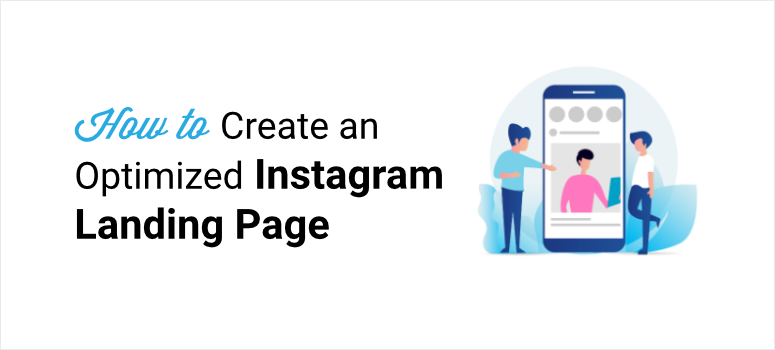
Möchten Sie eine einfache Möglichkeit, eine Instagram-Landingpage zu erstellen?
Instagram ist zu einer großartigen Plattform für Geschäftsinhaber geworden, um ihre Produkte zu bewerben und mit potenziellen Kunden in Kontakt zu treten.
Mit einer Instagram-Landingpage können Sie die Aufmerksamkeit der Nutzer gewinnen und sie davon überzeugen, sofort zu handeln. Dies wird Ihnen helfen, mehr Leads zu generieren und Besucher in zahlende Kunden umzuwandeln.
In diesem Beitrag zeigen wir Ihnen, wie Sie ganz einfach eine benutzerdefinierte Instagram-Landingpage erstellen, um Ihre Conversions zu steigern.
Aber zuerst wollen wir lernen, warum Sie eine Zielseite für Instagram erstellen müssen.
Warum eine Instagram-Landingpage erstellen?
Eine Instagram-Landingpage ist eine dedizierte Webseite, die speziell dafür erstellt wurde, Besucher von Instagram-Anzeigen und Bio-Links in Kunden und Abonnenten umzuwandeln.
Im Moment können Sie mit Instagram nur einen anklickbaren Link zu Ihrer Profilbiografie hinzufügen. So können Sie Ihrer Biografie eine Zielseiten-URL hinzufügen, um den Verkehr auf Ihre Website, Produktseite oder andere Inhalte zu lenken.
Wenn Sie Ihre Marke mit gesponserten Werbebeiträgen bewerben möchten, können Sie sogar eine benutzerdefinierte Zielseite für Instagram erstellen.
Hier ist ein Beispiel für eine Instagram-Werbung von Cooler Master.
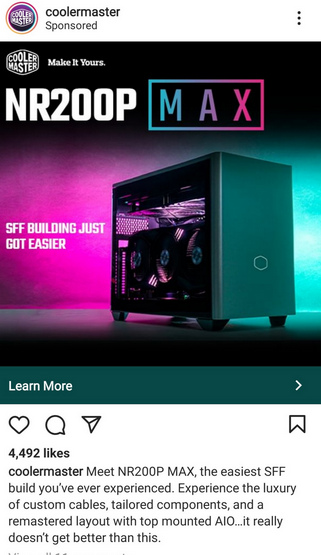
Wenn Nutzer auf den Beitrag klicken, werden sie auf die Produktdetailseite für das auf dem Bild beworbene Produkt weitergeleitet.
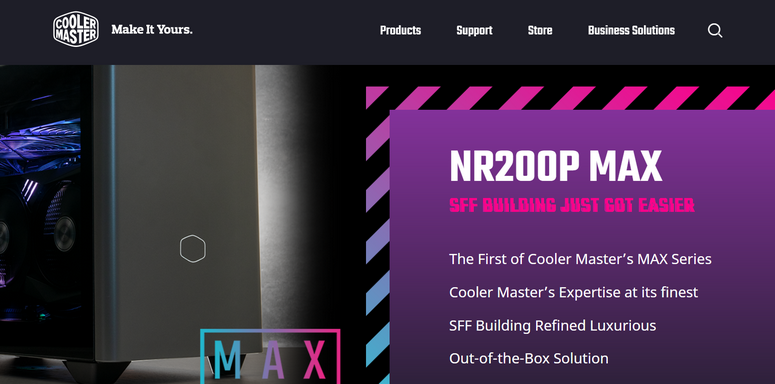
Genauso können Sie eine Landing Page für Instagram erstellen, um Produktverkäufe zu priorisieren und die Markenbekanntheit zu steigern.
Außerdem können Sie mehrere Links zu Ihren Blogs, Leitfäden, YouTube-Videos und anderen Social-Media-Profilen hinzufügen, um Ihr Publikum zu vergrößern. Oder fügen Sie ein Opt-Formular hinzu, um Benutzer dazu zu bringen, einen Newsletter zu abonnieren oder Ihrer E-Mail-Liste beizutreten.
Lassen Sie uns lernen, wie Sie mit Leichtigkeit eine Instagram-Landingpage erstellen.
Erstellen einer Instagram-Landingpage in WordPress
Sie denken vielleicht, dass das Erstellen einer Zielseite ohne professionelle Hilfe unmöglich ist. Aber das ist überhaupt nicht der Fall.
Es gibt viele Seitenersteller-WordPress-Plugins auf dem Markt. Sie müssen jedoch ein Plugin auswählen, mit dem Sie ganz einfach eine Instagram-Landingpage erstellen können, ohne eine einzige Codezeile zu berühren.
Unser bevorzugtes Seitenerstellungs-Plugin ist SeedProd.
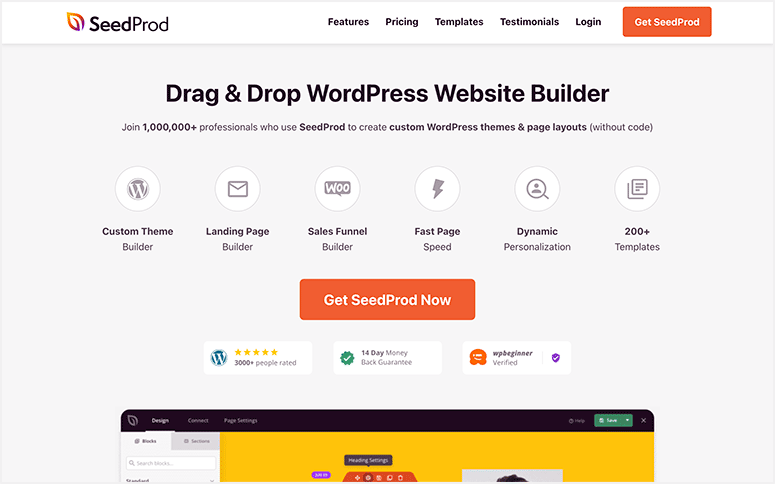
SeedProd ist das Landingpage- und Website-Builder-Plugin Nr. 1 für WordPress, das mit einer integrierten Bibliothek von über 150 Landingpage-Vorlagen geliefert wird. So können Sie ganz einfach eine auswählen und im Handumdrehen eine beeindruckende Instagram-Landingpage erstellen.
Mit dem Drag-and-Drop-Seitenersteller können Sie Inhaltsblöcke hinzufügen und entfernen und Ihre Zielseite anpassen. Es gibt über 40 Inhaltsblöcke, die einzigartige Seitenelemente wie CTA-Schaltflächen (Call to Action), Testimonials, Countdowns, Opt-in-Formular und mehr enthalten. Diese Blöcke sind optimiert, um Ihnen dabei zu helfen, so viele Besucher wie möglich zu konvertieren.
Deshalb ist SeedProd die beste Wahl für die Erstellung Ihrer Instagram-Landingpage:
- Responsiv: Alle Zielseiten, die Sie mit SeedProd erstellen, sind vollständig responsive, sodass sie auf jeder Bildschirmgröße gut aussehen.
- Intelligente Abschnitte: Vorgefertigte Abschnitte wie Hero-Kopfzeilen, Handlungsaufforderungen, Fußzeilen und mehr zum Erstellen professioneller Zielseiten.
- SEO-freundlich: Sie können SEO-Plugins wie AIOSEO und Google Analytics integrieren, um Ihre Website für bessere Platzierungen in den Suchergebnissen zu optimieren.
- E- Mail-Integration: Verbinden Sie sich mit E-Mail-Dienstanbietern wie Constant Contact, AWeber, Active Campaign und anderen, um Ihre E-Mail-Liste zu erweitern.
- Kompatibel mit WooCommerce: Fügen Sie WooCommerce-Blöcke hinzu, um Ihr Produkt zu verkaufen und einen ablenkungsfreien Checkout zu haben.
- Spamschutz : Schützen Sie Ihre Instagram-Landingpage mit der Google reCAPTCHA-Option vor Spam und Hackern.
Darüber hinaus erhalten Sie unzählige Anpassungsoptionen wie Farbschemata, Google Fonts-Integration und benutzerdefiniertes CSS.
Außerdem bietet SeedPlus einen integrierten Wartungsmodus, eine bald verfügbare Seite, eine 404-Seite und einen Anmeldeseitenmodus. Damit können Sie Ihre Besucher benachrichtigen, wenn sich Ihre Website im Aufbau und in der Wartung befindet, und Ihre Besucher umleiten. Sie können benutzerdefinierte Seiten erstellen und diese Modi mit einem einzigen Klick aktivieren/deaktivieren.
Nachdem wir nun wissen, welches Plugin Sie zum Erstellen Ihrer Instagram-Landingpage verwenden müssen, beginnen wir mit dem Tutorial.
Schritt 1: Installieren und aktivieren Sie das SeedProd-Plugin
Zuerst müssen Sie sich für ein Konto bei SeedProd anmelden.
Es gibt eine kostenlose Version im WordPress-Repository. Es gibt Ihnen Zugriff auf die grundlegenden Funktionen zum Erstellen von Zielseiten und zum Aktivieren des Demnächst- oder Wartungsmodus.
Für erweiterte Funktionen, Integrationen und Zahlungsoptionen sollten Sie sich für den Premium-Plan anmelden. Diese Pro-Pläne beginnen bei 39,50 $ pro Jahr.
Sobald Sie sich angemeldet haben, können Sie die Plugin-Datei herunterladen und Ihren Lizenzschlüssel von der Registerkarte Downloads kopieren.
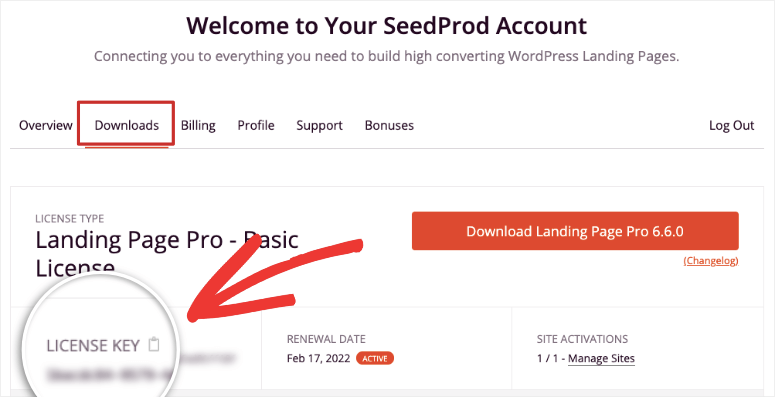
Gehen Sie dann zu Ihrem WordPress-Dashboard, um das Plugin zu installieren. Wenn Sie dazu weitere Hilfe benötigen, können Sie unsere Anleitung zur Installation eines WordPress-Plugins durchgehen.
Nachdem Sie das Plugin installiert und aktiviert haben, gehen Sie zur Registerkarte SeedProd » Einstellungen und geben Sie den Lizenzschlüssel ein.
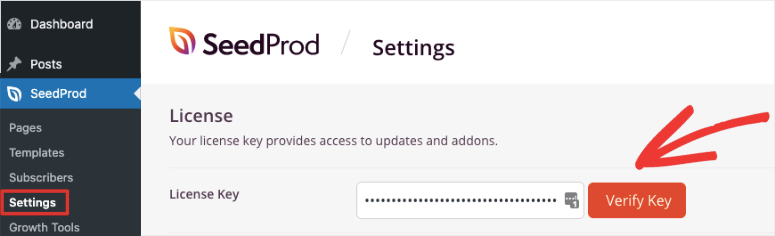
Klicken Sie dann auf die Schaltfläche Verify Key und Sie sehen die Erfolgsmeldung.
Lassen Sie uns jetzt Ihre benutzerdefinierte Zielseite für Instagram mit SeedProd erstellen.
Schritt 2: Erstellen Sie eine neue Zielseite
Um eine Zielseite zu erstellen, öffnen Sie die Registerkarte SeedProd » Seiten . Hier sehen Sie die Optionen für den Wartungsmodus, den Demnächst-Modus, die Anmeldeseite und die 404-Seite.
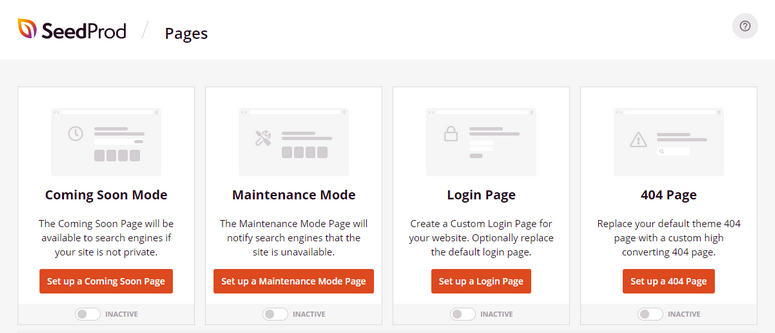
Bei Landingpages können Sie auf der Seite nach unten scrollen und auf die Schaltfläche Neue Landingpage hinzufügen klicken.
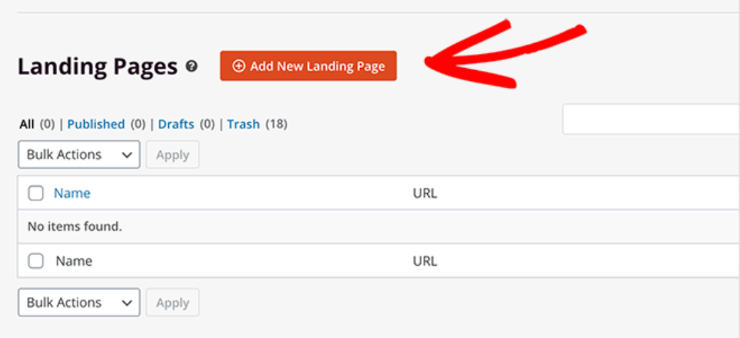
Danach sehen Sie die Vorlagenbibliothek, in der Sie aus über 100 beeindruckenden Zielseitenvorlagen auswählen können. Es gibt viele Filter, mit denen Sie Vorlagen mühelos durchsuchen können, darunter:
- Kommt bald
- Wartungsmodus
- 404 Fehler
- Umsätze
- Webinar
- Lead-Squeeze
- Danke
- Anmeldung
Wenn Sie eine Instagram-Landingpage von Grund auf neu erstellen möchten, können Sie die leere Vorlage auswählen.
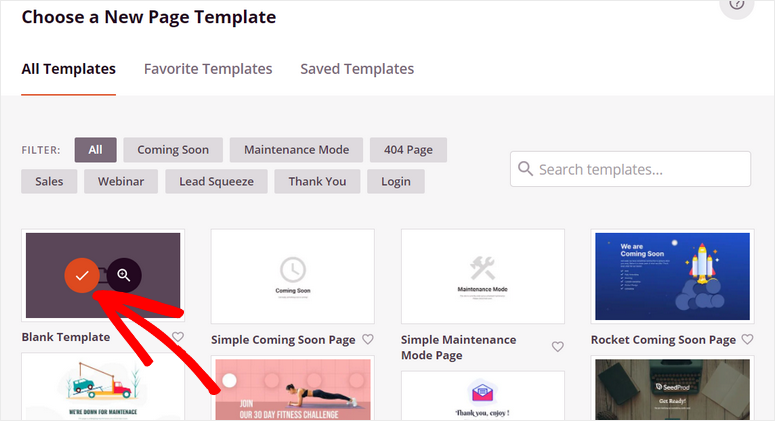
Für dieses Tutorial wählen wir die Vorlage Travel Lead Squeeze . Es ist mit allen Feldern vorgefüllt, die wir zum Erstellen einer beeindruckenden Instagram-Landingpage benötigen.
Fühlen Sie sich frei, eine Vorlage zu wählen, die zu Ihrem Zweck und Ihrer Marke passt. Die Schritte bleiben gleich.
Um eine Vorschau einer Vorlage anzuzeigen, können Sie den Mauszeiger über das Lupensymbol bewegen und darauf klicken.
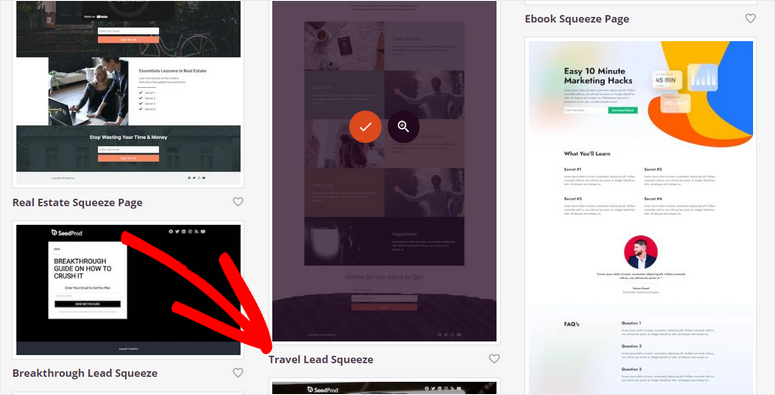
Sobald Sie eine Vorlage ausgewählt haben, geben Sie Ihren Namen und die Seiten-URL ein und klicken Sie dann auf die Schaltfläche Speichern und mit der Bearbeitung der Seite beginnen .
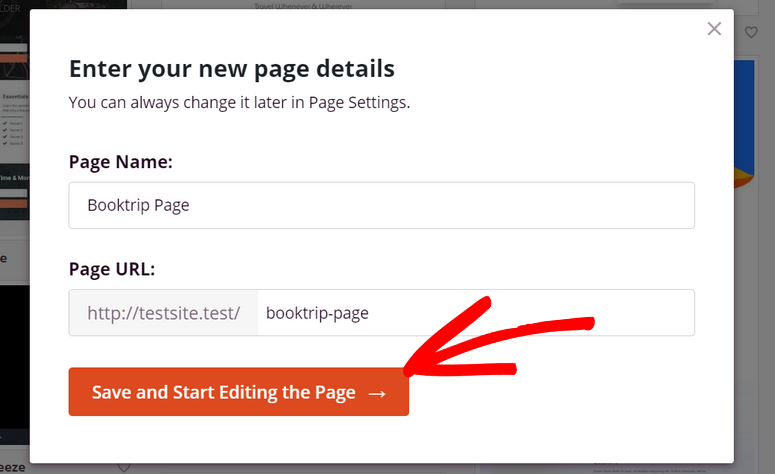
Dadurch wird der Seitenersteller gestartet, in dem Sie Ihre Zielseitenvorlage sofort anpassen können.
Schritt 3: Passen Sie Ihre Instagram-Landingpage an
SeedProd bietet einen anfängerfreundlichen Seitenersteller, mit dem Sie Inhaltsblöcke einfügen können, indem Sie sie einfach in den Seitenvorschaubereich ziehen.
Sie können alle Seiteninhaltsblöcke auf der linken Seite und die Live-Vorschau Ihrer Instagram-Zielseite auf der rechten Seite sehen. Die Inhaltsblöcke sind in 3 Abschnitte unterteilt: Standard, Erweitert und WooCommerce.
Im Abschnitt „ Standard “ finden Sie Inhaltsblöcke wie Überschriften, Text, Bild, CTA-Schaltfläche und mehr.
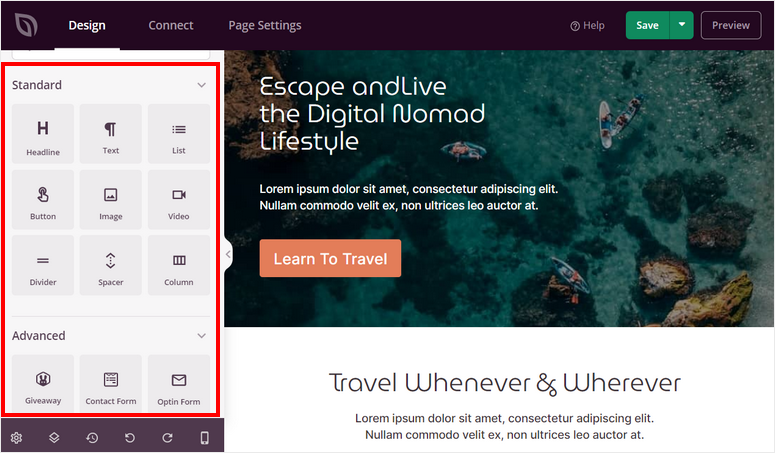
Im Abschnitt „ Erweitert “ hingegen gibt es hochkonvertierende Inhaltsblöcke wie:
- Animierte Überschrift
- Werbegeschenke
- Countdown
- Optin-Formular
- Soziales Teilen
- Referenzen
- Bewertung in Sternen
- Und mehr
Außerdem erhalten Sie den WooCommerce- Bereich, der aus Blöcken wie Produktraster, In den Warenkorb, Kasse, Warenkorb und mehr besteht.

Auf diese Weise können Sie Ihre Produkte direkt von Ihrer Zielseite aus anzeigen und verkaufen. Instagram-Benutzer, die auf dieser Seite landen, erhalten also Optionen zum sofortigen Hinzufügen zum Warenkorb und zur Kasse.
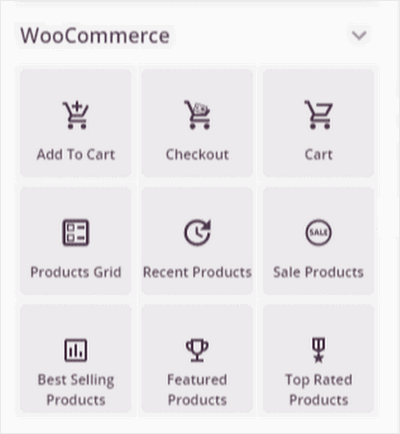
Um einen vorhandenen Inhaltsblock zu bearbeiten, klicken Sie einfach darauf und Sie sehen die Blockeinstellungen. Sie können Ihren eigenen Text, Schriftart und weitere Einstellungen hinzufügen.
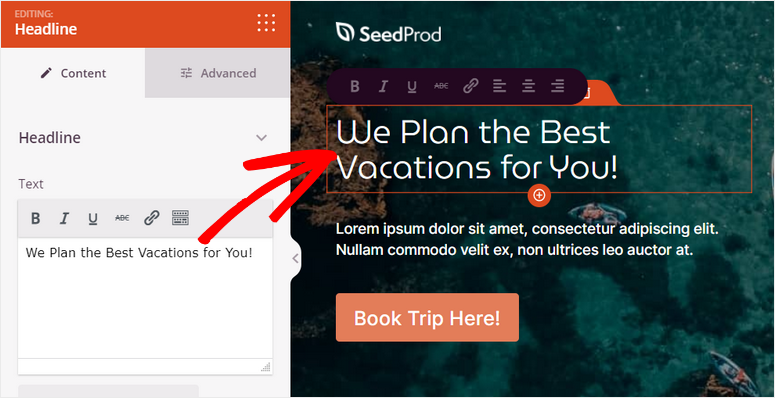
Wenn Sie einen neuen Inhaltsblock hinzufügen möchten, ziehen Sie den Block einfach aus dem linken Menü in die Seitenvorschau. Wir fügen hier einen Headline-Seitenblock ein.
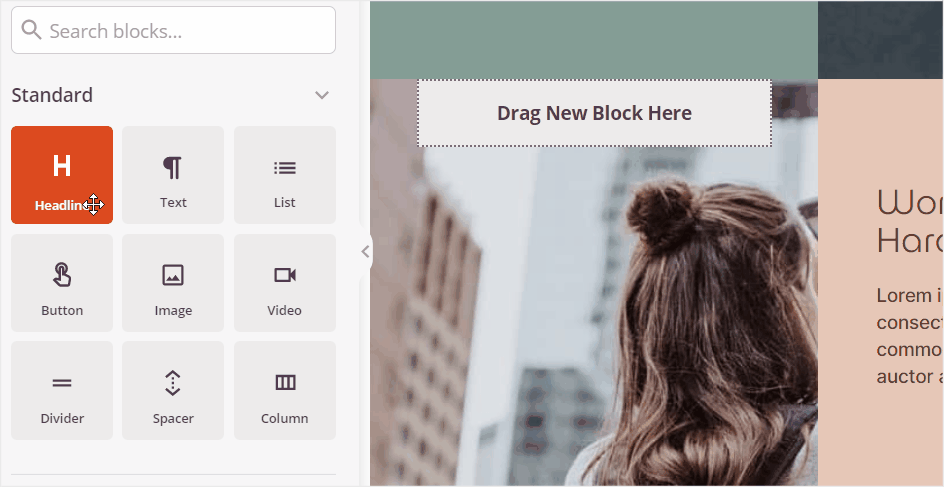
Sie können auch die CTA-Schaltflächen bearbeiten und benutzerdefinierten Text für Ihr Produkt oder Ihre Dienstleistungen hinzufügen. In den Schaltflächeneinstellungen sehen Sie Optionen zum Hinzufügen eines benutzerdefinierten Links und zum Weiterleiten der Besucher zu beliebigen Seiten, Blogs oder Inhalten.
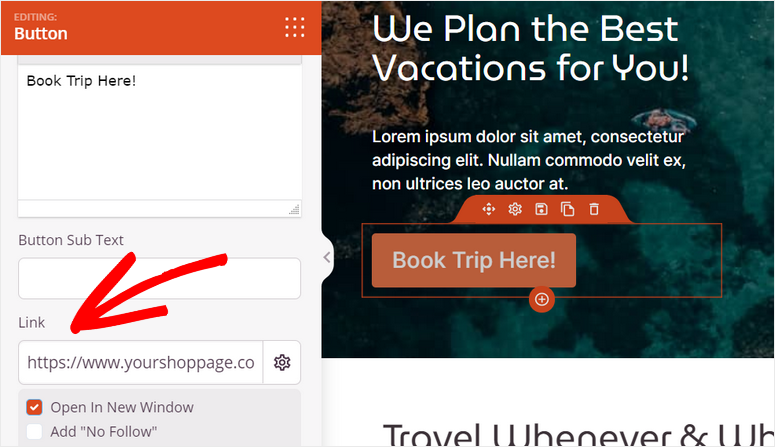
Außerdem können Sie mit SeedProd eine Vorlage auswählen, um den Stil Ihrer Schaltflächen zu ändern.
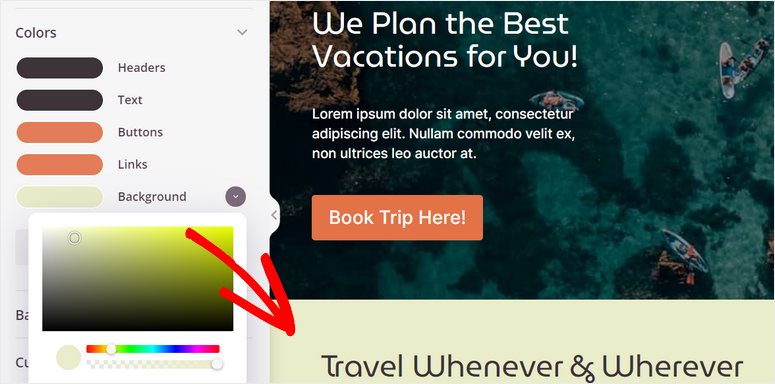
Um Ihre Besucherkontaktinformationen zu sammeln, können Sie den Opt-in- Formular -Block auf Ihrer Instagram-Landingpage hinzufügen.
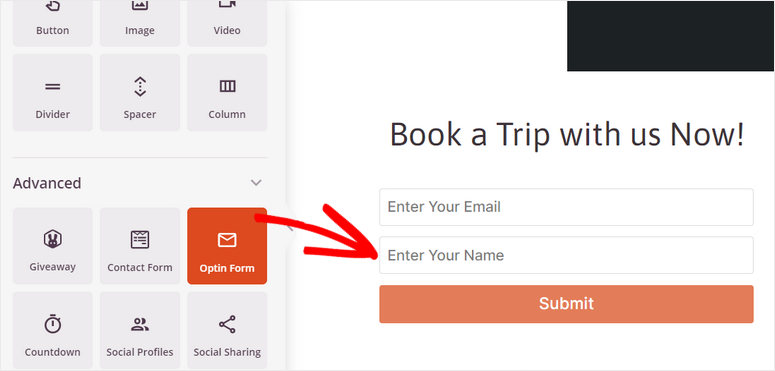
Wenn Sie möchten, dass Ihr Publikum Sie auf anderen Social-Media-Plattformen leicht findet, können Sie als Nächstes den Social-Icons -Block einfügen und Ihre Social-Media-Profile verknüpfen.
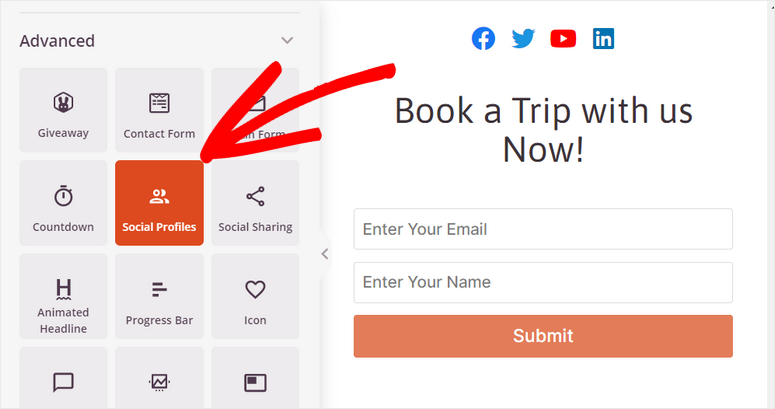
In den Blockeinstellungen können Sie weitere Social-Media-Symbole hinzufügen und die Links für jedes Symbol bearbeiten.
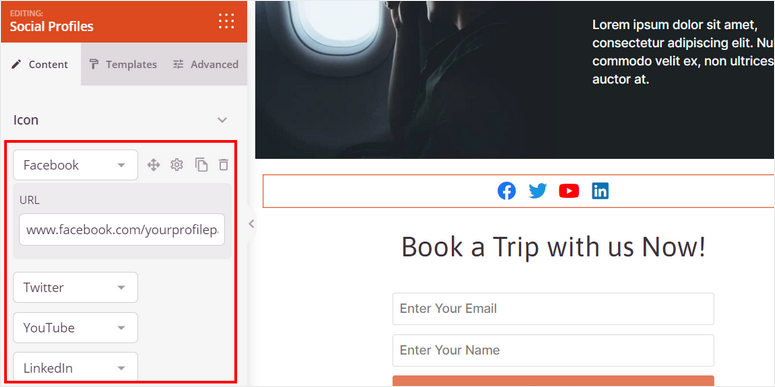
Nachdem Sie Ihre Inhaltsblöcke hinzugefügt und angepasst haben, klicken Sie auf die Schaltfläche Speichern , damit Sie den Fortschritt nicht verlieren.
Jetzt haben Sie gelernt, wie Sie Ihre Zielseite anpassen, aber es gibt noch mehr.
Mit SeedProd können Sie Einstellungen auf Ihrer Zielseite anwenden. So können Sie beispielsweise für Überschriften die gewünschte Schriftart und Schriftgröße auswählen. Dann wendet SeedProd dies universell auf alle Überschriften an, um es konsistent zu halten.
Klicken Sie dazu auf die globalen Einstellungen in der unteren linken Ecke des Seitenerstellers.
Hier sehen Sie 4 Optionen:
- Schriftarten
- Farben
- Hintergrund
- Benutzerdefinierte CSS.
Wenn Sie diese Einstellungen ändern, gilt dies für die gesamte Zielseite.
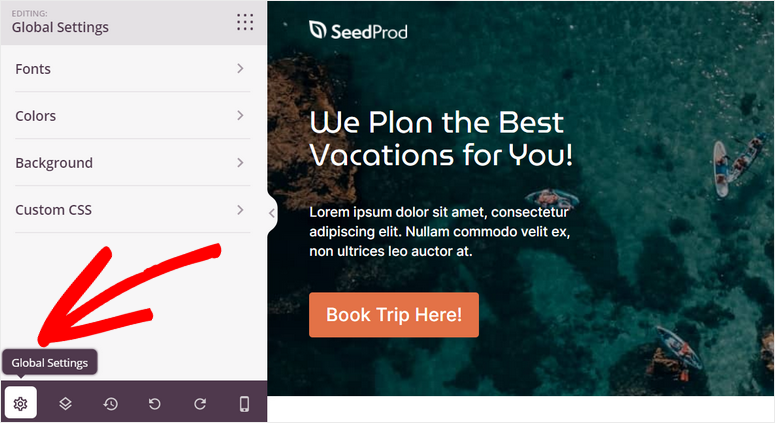
Sie können die Typografie ändern und Google Fonts für alle Texte Ihrer Instagram-Landingpage verwenden.
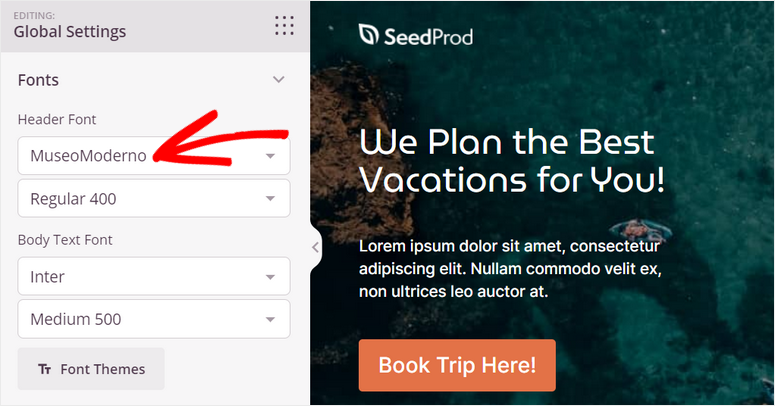
Darüber hinaus können Sie mit SeedProd urheberrechtsfreie Stock-Fotos direkt aus dem Seiteneditor durchsuchen und zu Ihrer Seite hinzufügen.
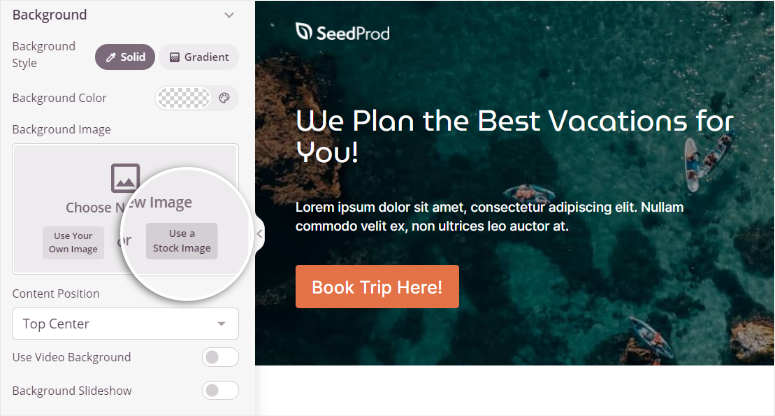
Die meisten Besucher, die auf Ihrer Instagram-Zielseite landen, sind mobile Benutzer. Sie müssen also sicherstellen, dass Ihre Seite auf Mobilgeräten gut funktioniert.
SeedProd bietet eine Live-Option für die mobile Vorschau, mit der Sie überprüfen können, ob Ihr Seitendesign und -layout in der mobilen Ansicht perfekt angezeigt werden oder nicht. Damit können Sie die Änderungen nur für Mobilgeräte vornehmen und Ihre Seite optimieren.
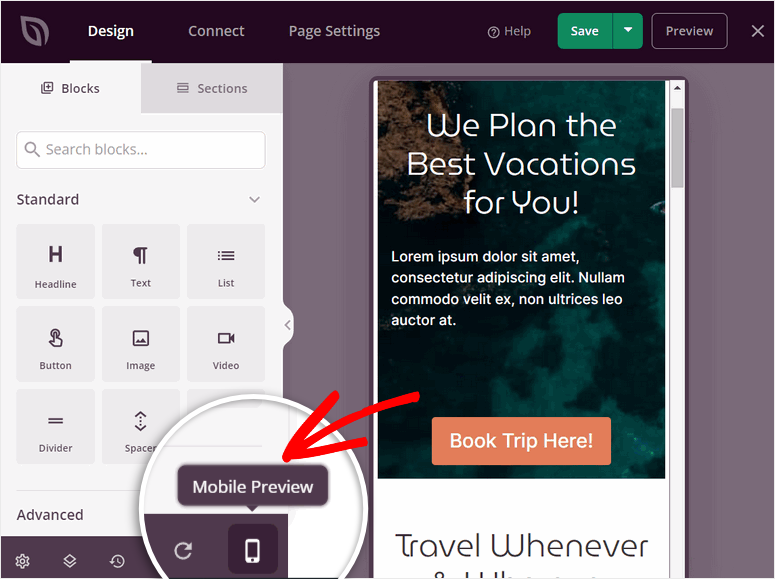
Nachdem Sie Ihre Zielseite angepasst haben, können Sie sie mit einem E-Mail-Dienstanbieter verbinden.
Schritt 4: Integrieren Sie Ihren E-Mail-Dienstanbieter
Mit SeedProd können Sie Ihre Zielseite mit allen wichtigen E-Mail-Marketingdiensten wie Constant Contact, Aweber, ConvertKit und mehr verbinden.
Auf diese Weise können Sie Ihre Abonnenten direkt von Ihrer Instagram-Landingpage in Ihre E-Mail-Liste importieren. Sie können die Kontakte auch segmentieren und diese Informationen je nach Benutzereingabe in verschiedene Listen importieren.
Um sich mit Ihrem E-Mail-Dienstanbieter zu verbinden, navigieren Sie in SeedProd zur Registerkarte Verbinden.

Sie können den E-Mail-Dienstanbieter Ihrer Wahl auswählen und auf die Schaltfläche „Neues Konto verbinden “ klicken.
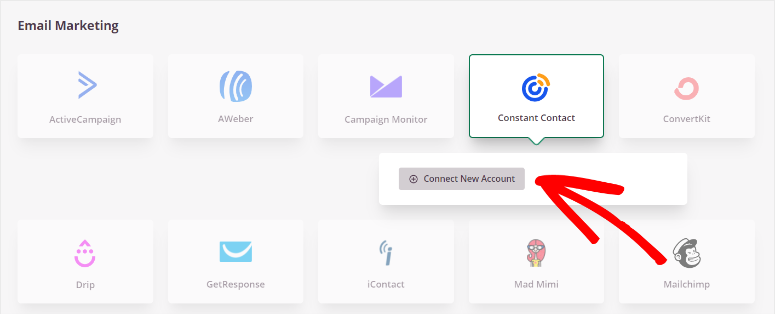
Bei den meisten E-Mail-Dienstanbietern müssen Sie Ihren API-Schlüssel eingeben, um Ihr Konto zu verbinden. Sie können Ihren API-Schlüssel von Ihrem E-Mail-Dienstkonto abrufen.
Nachdem Sie sich mit Ihrem E-Mail-Dienstanbieter verbunden haben, vergessen Sie nicht, auf die Schaltfläche Speichern zu klicken.
Als nächstes müssen Sie die Seiteneinstellungen für Ihre Instagram-Zielseite konfigurieren.
Schritt 5: Seiteneinstellungen konfigurieren
Mit SeedProd können Sie SEO- und Analysetools integrieren, um Einblicke in Ihr Publikum zu erhalten und Ihnen dabei zu helfen, bei Google zu ranken.
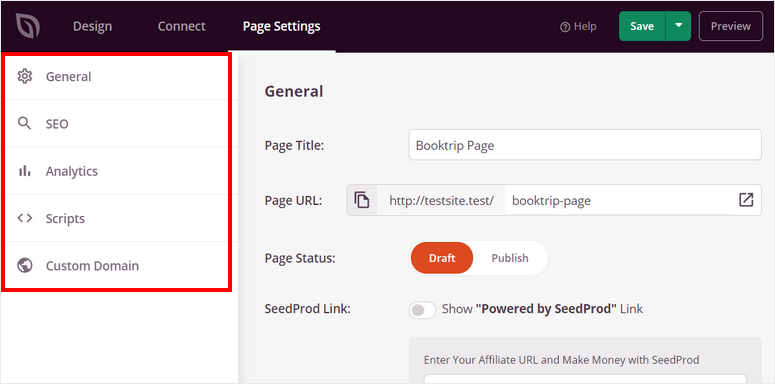
Auf der Registerkarte „ Seiteneinstellungen “ sehen Sie Optionen zur Optimierung der SEO und Leistung Ihrer Zielseite. Diese beinhalten:
- Allgemeine Einstellungen: Sie können den Titel, die URL und den Status Ihrer Zielseite ändern. Sie können auch den „Powered by SeedProd“-Link auf Ihrer Seite ein- oder ausblenden.
- SEO: Optimieren Sie Ihre Zielseite für ein besseres Ranking in den Suchergebnissen, indem Sie sie mit dem All-in-One-SEO-Plugin integrieren.
- Analytics: Verfolgen Sie die Ansicht und das Engagement auf Ihrer Landingpage mit dem Analyse-Plugin MonsterInsights.
- Skripte: Sie können in diesem Abschnitt benutzerdefinierte Codes hinzufügen, um Ihre Website anzupassen. Wenn Sie nicht wissen, wie man codiert, können Sie diesen Abschnitt überspringen.
Stellen Sie sicher, dass Sie Ihre Einstellungen speichern, nachdem Sie fertig sind.
Der letzte Schritt besteht nun darin, Ihre Instagram-Landingpage auf Ihrer WordPress-Seite zu veröffentlichen.
Schritt 6: Veröffentlichen Sie Ihre Instagram-Landingpage
Um Ihre Seite zu veröffentlichen, öffnen Sie die Dropdown-Option neben der Schaltfläche Speichern . Klicken Sie dann auf die Option Veröffentlichen .
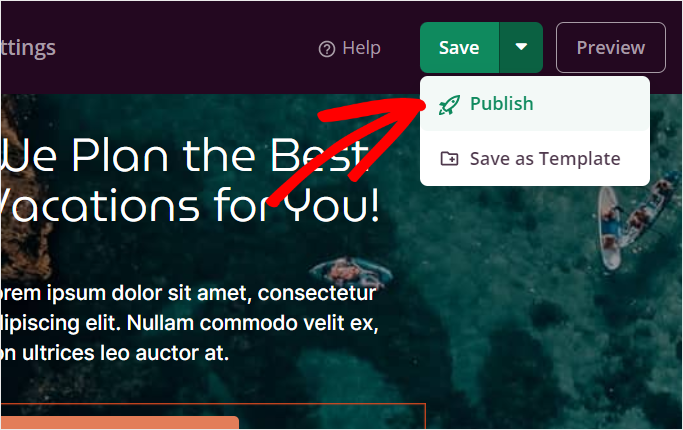
Nachdem Ihre Seite veröffentlicht wurde, klicken Sie auf die Schaltfläche Live-Seite anzeigen, um zu sehen, wie Ihre Zielseite aussieht.
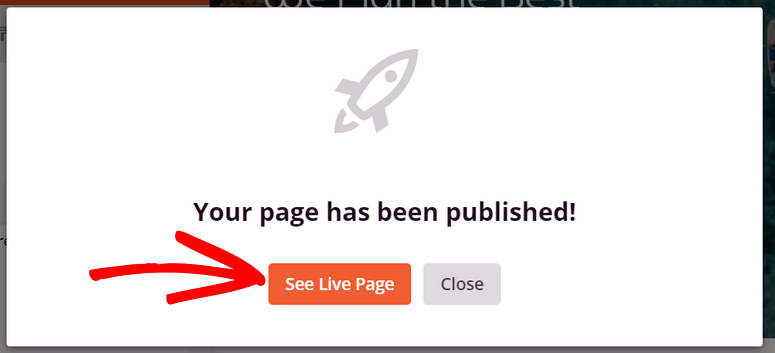
Herzlichen Glückwunsch! Sie haben mit SeedProd erfolgreich eine Instagram-Landingpage erstellt. Sie können es zu Ihrem Bio-Link hinzufügen oder als Zielseite für Ihre Instagram-Anzeigen verwenden und mehr Verkehr generieren.
SeedProd bietet unzählige vorgefertigte Zielseitenvorlagen und Anpassungsoptionen, mit denen Sie jede Art von Zielseite für Ihre Website erstellen können. Sie können spezielle Seiten für Zielgruppen von Facebook, Twitter, YouTube und mehr erstellen.
Wenn Sie dieselbe Zielseite verwenden möchten, um unterschiedliche Zielgruppen anzusprechen, ist OptinMonster das beste Tool dafür. Weitere Informationen dazu finden Sie in unserem OptinMonster Review.
Wir hoffen, dass dieser Artikel Ihnen dabei geholfen hat, zu lernen, wie Sie eine Zielseite für Ihre Instagram-Kampagnen erstellen.
Als nächstes möchten Sie auf jeden Fall unsere Liste der besten Instagram-Plugins für WordPress sehen. Diese Tools helfen Ihnen, Ihre Reichweite zu erweitern, Aufgaben zu automatisieren und mehr Verkäufe und Leads zu generieren.
Sie sollten sich auch diese Ressourcen ansehen:
- Bester Link in Bio Tools für Instagram
- 12 Möglichkeiten, Social Media zu nutzen, um E-Mail-Abonnenten zu erhöhen
- Beste WordPress Social Media Plugins für Engagement
Diese Beiträge werden Ihnen helfen, Ihr Social-Media-Marketing auf die nächste Stufe zu heben.
